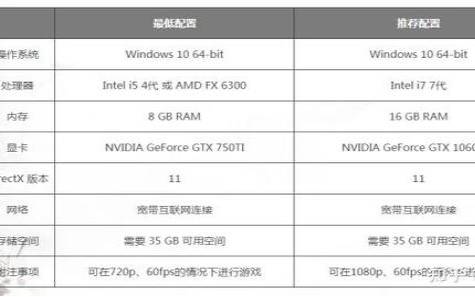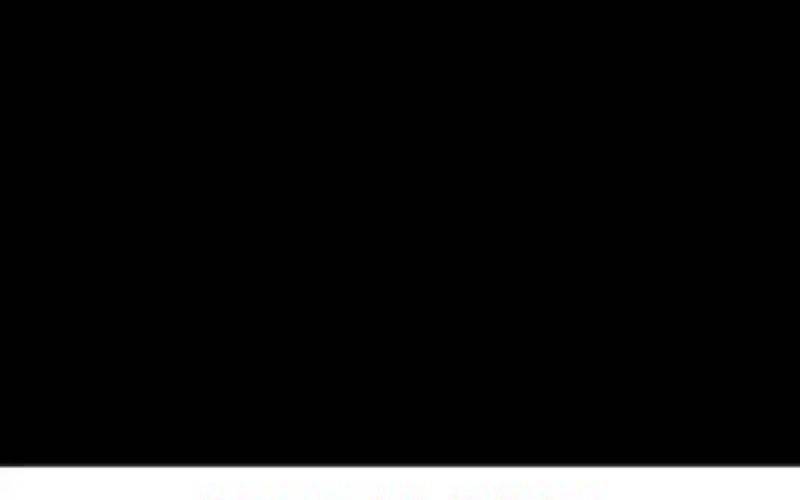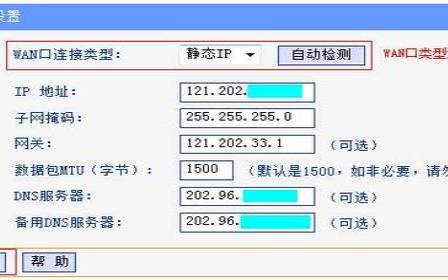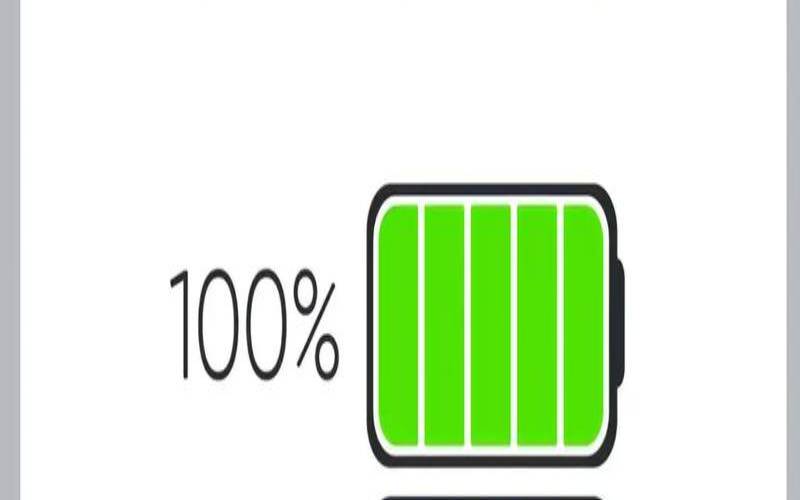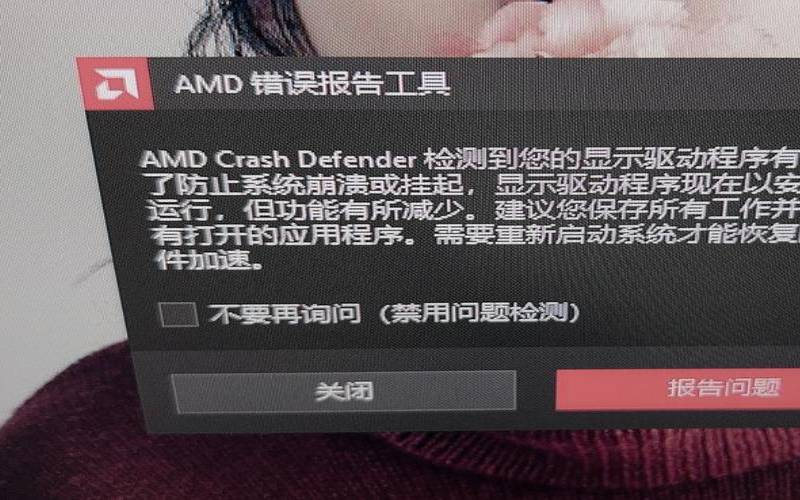电脑屏幕一直闪烁怎么解决(电脑开机屏幕不亮)
- 电脑测评
- 用户投稿
- 2024-11-07 14:26:27
“我的电脑最近不知道怎么了,总是会出现屏幕突然闪烁的情况。该如何解决呢?”
相信很多朋友在使用电脑的时候,都遇到过这样的情况。电脑屏幕闪烁是一个常见但令人烦恼的问题,非常影响正常使用,而且对眼睛损害很大,看久了闪烁的屏幕,眼睛就会流泪,难受。
那么,应该怎样解决屏幕闪烁的问题呢?小编,将给大家分享5个小妙招,快速解决电脑屏幕闪烁的问题。
屏幕刷新率是指屏幕每秒更新的次数,通常以赫兹(Hz)为单位,每天电脑因为硬件配置的不同,支持的最高刷新率也不一样,日常使用的电脑屏幕刷新率多在60HZ。因此,如果电脑屏幕的刷新率设置错误,会导致屏幕出现闪烁。
1、在桌面空白处,点击鼠标右键,在弹出的菜单中,点击“显示设置”;
2、在“屏幕”设置页面的底部,点击“高级显示设置”;
3、在弹出菜单的“刷新频率”,选择60HZ;注意部分电竞屏幕支持更高的刷新频率,可以选择不同刷新频率测试效果,根据显示效果,选择。
方法二:调整屏幕亮度和对比度
电脑屏幕的亮度和对比度,如果设置错误,也会造成屏幕闪烁。可以根据以下步骤进行检查调整:
1、在桌面空白处,点击鼠标右键,在选着“显示设置”;
2、在“屏幕-亮度和颜色”中,左右拖动,调整显示亮度。
显卡驱动是电脑操作系统指挥调用显示器工作的软件,如果显卡驱动出现异常(损坏、版本过低),也会造成显示器出现闪烁。
可以按以下步骤检查更新显卡驱动程序:
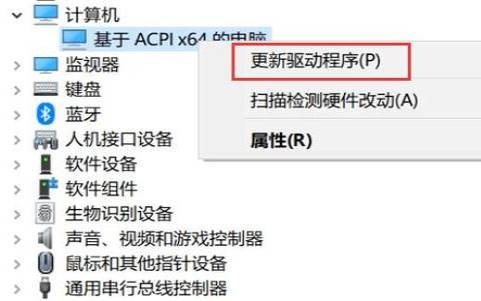
2、在“设备管理器”页面,点击展开“打印机队列”;
3、选中需要更新驱动的打印机名称,点击鼠标右键,在演出菜单中,点击“更新驱动程序”;
4、在弹出菜单中,点击“自动搜索驱动程序”;
5、等待系统搜索完成,根据提示完成安装即可;
方法四:检查显示器电源连接线
如果电脑的屏幕供电不稳定或异常,也会造成电脑屏幕闪烁,这是因为供电不稳定,造成电脑屏幕工作状态异常。可以根据以下步骤逐个排查:
1、如果是独立的显示器,需要检查电源连接线接口是否松动,通过重新插拔确保电源连接线接触良好。
2、如果是笔记本电脑,可以通过更换电源适配器进行排查。
3、笔记本电脑如果电源适配器没有问题,需要联系专业维修人员,检查屏幕供电连接线是否异常。
如果屏幕附近有电磁干扰,也会造成显示器屏幕闪烁,可以按以下步骤进行检查:
1、如果电脑附近有微波炉、电磁炉等产生电磁干扰的设备,将其移动到其他位置;
2、如果条件允许,使用带有电磁屏蔽功能的电源线或显示器连接线;
3、将电脑移动到其他房间或位置,检查屏幕是否闪烁。
在使用电脑的时候,如果遇到屏幕闪烁,可以尝试用上面的方法进行排查解决,如果发现还有问题,可以使用工具软件,如金山毒霸的电脑医生、驱动精灵等,进行扫描修复。
版权声明:本文内容由互联网用户自发贡献,该文观点仅代表作者本人。本站仅提供信息存储空间服务,不拥有所有权,不承担相关法律责任。如发现本站有涉嫌抄袭侵权/违法违规的内容, 请发送邮件至 1919100645@qq.com 举报,一经查实,本站将立刻删除。
下一篇
返回列表